
ps光束大师插件
详情介绍

光束大师滤镜安装方法
1、下载并解压数据包,将flair_ps.key和光束大师64X.8bf连两个文件拷贝到ps安装目录。注:一般默认的 Photoshop 安装目录为C:\Program Files\Adobe Photoshop CC\Plug-ins\
然后启动 Photoshop,打开滤镜菜单直接调用即可!
ps光束大师插件使用教程
前期拍摄:有光源从树缝中穿透而下,空气中有自然雾气,或者人为的雾气,最常见的就是燃放烟饼制造微粒让光源产生散射现象。后期制作:最好地上有斑驳的光影,通过树缝的大小拉伸及模糊滤镜处理光束,最后渲染上色。后期步骤原图分析(红外校正原片)
原片为了保留细节,画面偏暗偏灰,注意光束的光感和空间感。制作工具:Adobe photoshop CC。
1、 菜单“选择”—> “色彩范围”
2、 复制选区到新图层
3、 “滤镜”-->“模糊”-->“径向模糊” 方向和大概参数如下。选择的范围不同,所产生的模糊和效果就会有偏差。
4、为了产光源再加柔和,执行 “滤镜”--> “模糊”-->“高斯模糊”
5、按住CTRL点击当前图层,再次载入选区,然后 添加曲线调整图层,将区域提亮。
6、ctrl+alt+e盖印图层 执行 “高斯模糊”,然后将图层叠加改为“滤色”,透明度20%,再增加一个曲线调整图层提亮光源部份,蒙板处理如图。
7、新建一个“曲线调整图层”及“亮度对比度调整图层”将地面及周边进行压暗处理,参数和蒙板如图,最后降低青色降和度,让画面主体再加突出。
下载地址
- 电脑版
有问题?点击反馈,小编认真对待每一条反馈,尽可能解决用户遇到的问题!
如下载资源安装包需要解密,密码为3322软件站纯网址:www.32r.com
猜您喜欢

- photoshop滤镜插件
- ps滤镜插件是photoshop最常用的工具之一,ps滤镜主要是用来实现图像的各种特殊效果。它在Photoshop中具有非常神奇的作用。所有的Photoshop都按分类放置在菜单中,使用时只需要从该菜单中执行这命令即可。 本站为大家精选ps滤镜大全,提供了数十款功能不一的ps滤镜插件,每种滤镜的功能都各不一样,找到喜欢的下载使用吧!
-

Topaz Clean 3(ps手绘滤镜插件) v3.2.0 滤镜插件 / 59.17M
-

-

ColorStyler(PS调色滤镜软件) v1.02 滤镜插件 / 4.53M
-
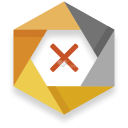
nik collection中文版(ps滤镜插件) v7.0.401 滤镜插件 / 759.7M
-

ps2022神经元滤镜离线安装包 v2022.01 滤镜插件 / 1.45G
-

同类软件
网友评论
共0条评论类似软件
-

喵喵折插件官方版 v4.2.1.0电脑版 网购助手 / 342K
-

DxO FilmPack中文版 v7.10.0.553 滤镜插件 / 690.63M
-

Logopress3 2015(冲模设计插件) 辅助设计 / 304.61M
-
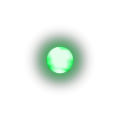
-

Excel精灵官方版 v21.2 办公软件 / 54.99M
精彩发现
换一换精品推荐
-

Coreldraw魔镜插件 v8.16 滤镜插件 / 55.87M
查看 -

Topaz Simplify(PS水彩优化滤镜) v4.2.0官方版 滤镜插件 / 50.92M
查看 -

ps光束大师插件 附使用教程 滤镜插件 / 445K
查看 -

炫云客户端 v7.0.23.8.23315 滤镜插件 / 135.93M
查看 -

Topaz Denoise 6(PS降噪磨皮滤镜) v6.0.0中文绿色版 滤镜插件 / 38.26M
查看





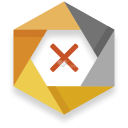




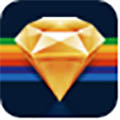








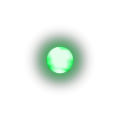













 赣公网安备 36010602000087号
赣公网安备 36010602000087号